Nota
Capaian ke halaman ini memerlukan kebenaran. Anda boleh cuba mendaftar masuk atau menukar direktori.
Capaian ke halaman ini memerlukan kebenaran. Anda boleh cuba menukar direktori.
Nota
Pusat Power Platform pentadbiran baharu dan dipertingkatkan kini dalam pratonton awam! Kami mereka bentuk pusat pentadbiran baharu agar lebih mudah digunakan, dengan navigasi berorientasikan tugas yang membantu anda mencapai hasil tertentu dengan lebih cepat. Kami akan menerbitkan dokumentasi baharu dan dikemas kini apabila pusat pentadbiran baharu Power Platform beralih kepada ketersediaan umum.
Nota
Berkuat kuasa pada November 2021, Perkhidmatan Eksport Data ditamatkan. Perkhidmatan eksport data akan terus berfungsi dan akan disokong sepenuhnya sehingga ia mencapai penamatan sokongan dan tamat hayat pada November 2022. Maklumat lanjut:https://aka.ms/DESDeprecationBlog
Perkhidmatan Eksport Data ialah perkhidmatan tambahan yang tersedia pada Microsoft AppSource yang menambah keupayaan untuk mereplikakan data daripada pangkalan data Microsoft Dataverse kepada simpanan Pangkalan Data SQL Azure dalam langganan Azure milik pelanggan. Destinasi sasaran yang disokong ialah Pangkalan Data SQL Azure dan SQL Server pada mesin maya Azure. Perkhidmatan Eksport Data menyegerak secara pintar keseluruhan data pada mulanya dan selepas itu menyegerak secara berterusan apabila perubahan berlaku (perubahan delta) dalam sistem. Ini membantu mendayakan beberapa senario analisis dan pelaporan di samping data dengan data Azure dan perkhidmatan analisis serta membuka kemungkinan baharu untuk pelanggan dan rakan kongsi membina penyelesaian tersuai.
Nota
Adalah amat digalakkan agar anda mengeksport data anda Dataverse ke Azure Synapse Analytics dan/atau Azure Data Lake Gen2 dengan Azure Synapse Pautan untuk Dataverse. Maklumat lanjut: Percepatkan masa untuk cerapan dengan Azure Synapse Pautan untuk Dataverse
Anda boleh menggunakan Perkhidmatan Eksport Data dengan aplikasi Customer Engagement (Dynamics 365 Sales, Dynamics 365 Customer Service, Dynamics 365 Field Service, Dynamics 365 Marketing, dan Dynamics 365 Project Service Automation).
Untuk mendapatkan maklumat tentang antara muka berprogram bagi menguruskan konfigurasi dan pentadbiran Perkhidmatan Eksport Data, lihat Perkhidmatan Eksport Data dalam panduan pembangun.
Prasyarat untuk menggunakan Perkhidmatan Eksport Data
Untuk mula menggunakan Perkhidmatan Eksport Data, prasyarat yang berikut diperlukan.
Perkhidmatan Pangkalan Data SQL Azure
Langganan Pangkalan Data SQL Azure milik pelanggan. Langganan ini mesti membenarkan jumlah data yang disegerakkan.
Tetapan tembok api. Kami mengesyorkan anda agar mematikan Benarkan akses kepada perkhidmatan Azure dan menentukan alamat IP klien yang disenaraikan dalam topik ini. Maklumat lanjut: Alamat IP statik pangkalan data SQL Azure digunakan oleh Perkhidmatan Eksport Data.
Secara alternatif, anda boleh menghidupkan Benarkan akses kepada perkhidmatan Azure untuk membenarkan semua akses perkhidmatan Azure.
Untuk SQL Server pada Azure VM, pilihan "Sambung ke SQL Server melalui Internet" sepatutnya didayakan. Maklumat lanjut: Azure: Sambungkan kepada Mesin Maya Pelayan SQL pada Azure
Di samping itu, konfigurasikan peraturan tembok api anda untuk membenarkan komunikasi antara Perkhidmatan Eksport Data dan SQL Server.
Pengguna pangkalan data mesti mempunyai keizinan pada peringkat pangkalan data dan skema mengikut jadual berikut. Pengguna pangkalan data digunakan dalam rentetan sambungan eksport data.
Keizinan pangkalan data diperlukan.
Kod jenis keizinan Nama keizinan CRTB CIPTA JADUAL CRTY CIPTA JENIS CRVW CIPTA PANDANGAN CRPR CIPTA PROSEDUR ALUS UBAH MANA-MANA PENGGUNA VWDS LIHAT KEADAAN PANGKALAN DATA Keizinan skema diperlukan.
Kod jenis keizinan Nama keizinan AL UBAH IN SISIPKAN DL PADAM SL PILIH UP KEMAS KINI EX LAKSANAKAN RF RUJUKAN
Perkhidmatan Ruang Simpan Kunci Azure
Langganan Key Vault milik pelanggan yang digunakan untuk mengekalkan rentetan sambungan pangkalan data dengan selamat.
Berikan keizinan PermissionsToSecrets kepada aplikasi dengan id "b861dbcc-a7ef-4219-a005-0e4de4ea7dcf". Ini boleh diselesaikan dengan menjalankan perintah AzurePowerShell di bawah dan digunakan untuk mengakses Key Vault yang mengandungi rahsia rentetan sambungan. Maklumat lanjut: Cara untuk menyediakan Azure Key Vault
Rahsia dalam Key Vault hendaklah ditandakan dengan id organisasi (OrgId) dan id penyewa (TenantId). Ini boleh diselesaikan dengan menjalankan perintah AzurePowerShell di bawah. Maklumat lanjut: Cara untuk menyediakan Azure Key Vault
Konfigurasikan peraturan tembok api anda untuk membenarkan komunikasi antara Perkhidmatan Eksport Data dan Azure Key Vault.
Aplikasi Customer Engagement
Versi 9.0 atau versi terkini persekitaran.
Penyelesaian Perkhidmatan Eksport Data mesti dipasang.
- Pergi ke Tetapan>Microsoft Appsource> cari atau layari Microsoft Dynamics 365 - Perkhidmatan Eksport Data dan kemudian pilih Dapatkan sekarang.
- Atau, carinya di Microsoft AppSource.
Entiti yang akan ditambah pada Profil Eksport mesti didayakan dengan penjejakan perubahan. Untuk memastikan entiti standard atau tersuai boleh disegerakkan, pergi ke Penyesuaian>Sesuaikan Sistem dan kemudian pilih entiti. Pada tab Umum, pastikan pilihan Penjejakan Perubahan di bawah bahagian Perkhidmatan Data didayakan.
Anda mesti mempunyai peranan keselamatan Pentadbir Sistem dalam persekitaran.
Pelayar web.
Dayakan tetingkap timbul untuk domain https://discovery.crmreplication.azure.net/ dalam pelayar web anda. Ini diperlukan untuk daftar masuk auto apabila anda menavigasi ke Tetapan > Eksport Data.
Perkhidmatan, bukti kelayakan dan kelayakan yang diperlukan
Untuk menggunakan ciri Perkhidmatan Eksport Data, anda mesti mempunyai perkhidmatan, bukti kelayakan dan kelayakan berikut.
Langganan. Hanya pengguna yang ditugaskan peranan keselamatan Pentadbir Sistem boleh menyediakan atau membuat perubahan ke atas Profil Eksport.
Langganan Azure yang mengandungi perkhidmatan berikut.
Pangkalan Data SQL Azure atau AzureSQL Server pada mesin maya Azure.
Azure Key Vault.
Penting
Untuk menggunakan Perkhidmatan Eksport Data, aplikasi penglibatan pelanggan dan perkhidmatan Azure Key Vault mesti beroperasi di bawah penyewa yang sama dan dalam ID yang sama Microsoft Entra . Maklumat lanjut: Penyepaduan Azure dengan Microsoft 365
Perkhidmatan Pangkalan Data SQL Azure boleh berada dalam penyewa yang sama atau berbeza daripada perkhidmatan.
Perkara yang patut anda tahu sebelum menggunakan Perkhidmatan Eksport Data
Profil Eksport mesti dipadamkan dan kemudian dicipta semua apabila anda melakukan mana-mana tindakan berikut dalam persekitaran.
- Pulihkan persekitaran.
- Salin (sama ada penuh atau minimum) persekitaran.
- Tetapkan semula persekitaran.
- Alihkan persekitaran ke negara atau rantau berbeza.
Untuk melakukan ini, padamkan Profil Eksport dalam pandangan PROFIL EKSPORT, kemudian padamkan jadual dan prosedur yang disimpan dan kemudian cipta profil baharu. Maklumat lanjut: Cara untuk memadamkan semua jadual Profil Eksport Data dan prosedur disimpan
Perkhidmatan Eksport Data tidak berfungsi untuk kotak pasir atau persekitaran pengeluaran yang dikonfigurasikan dengan Dayakan mod pentadbiran dihidupkan. Maklumat lanjut: Mod pentadbiran.
Perkhidmatan Eksport Data tidak menghapuskan (memadamkan) jadual, lajur atau objek prosedur disimpan yang berkaitan dalam pangkalan data SQL Azure destinasi apabila tindakan berikut berlaku.
Entiti dipadam.
Medan dipadam.
Entiti dialih keluar daripada Profil Eksport.
Item ini mesti dihapuskan secara manual. Cara memadamkan Eksport Data Jadual Profil dan prosedur tersimpan untuk entiti tertentu Pemberitahuan padam metadata dilog dalam folder unprocessmessages. Pengendalian dan pemantauan ralat
Profil Eksport
Untuk mengeksport data daripada aplikasi penglibatan pelanggan, pentadbir mencipta Profil Eksport. Berbilang profil boleh dicipta dan diaktifkan untuk menyegerakkan data ke pangkalan data destinasi yang berbeza secara serentak.
Profil Eksport ialah konsep teras bagi Perkhidmatan Eksport Data. Profil Eksport mengumpulkan maklumat penyediaan dan konfigurasi untuk menyegerakkan data dengan pangkalan data destinasi. Sebagai sebahagian daripada Profil Eksport, pentadbir menyediakan senarai entiti untuk dieksport ke pangkalan data destinasi. Sebaik sahaja diaktifkan, Profil Eksport memulakan penyegerakan automatik data. Pada mulanya, semua data yang sepadan dengan setiap entiti yang dipilih dieksport. Selepas itu, hanya perubahan kepada data kerana ia berlaku kepada rekod entiti atau metadata dalam aplikasi penglibatan pelanggan disegerakkan secara berterusan menggunakan mekanisme tolak dalam masa yang hampir sebenar. Oleh itu, anda tidak perlu menyediakan jadual untuk mendapatkan semula data daripada aplikasi penglibatan pelanggan.
Hanya entiti yang mempunyai penjejakan perubahan didayakan boleh ditambah pada Profil Eksport. Perhatikan bahawa, kebanyakan entiti standard yang merekod data adalah penjejakan perubahan didayakan. Entiti tersuai mesti didayakan secara jelas untuk penjejakan perubahan sebelum anda boleh menambahnya pada Profil Eksport. Maklumat lanjut: Dayakan penjejakan perubahan untuk mengawal penyegerakan data
Perkhidmatan Eksport Data melakukan kedua-dua penyegerakan metadata dan data. Setiap entiti menterjemahkan ke dalam satu jadual dan setiap medan menterjemahkan ke dalam lajur dalam jadual pangkalan data destinasi. Nama jadual dan lajur menggunakan nama skema metadata.
Sebaik sahaja diaktifkan, Profil Eksport mengumpulkan statistik bagi penyegerakan data yang membantu dalam kebolehlihatan operasi dan diagnostik data yang dieksport.
Penyegerakan data tersedia dengan Profil Eksport
| Kategori | Ciri | Jenis data yang disokong |
|---|---|---|
| Penyegerakan Awal | Metadata - Jenis Data Asas | Jenis data Nombor Bulat, Nombor Titik Apungan, Nombor Perpuluhan, Baris Teks Tunggal, Berbilang Baris Teks, Tarikh dan Masa. |
| Penyegerakan Awal | Metadata - Jenis Data Lanjutan | Mata Wang, Senarai Pihak, Set Pilihan, Status, Sebab Status, Pencarian (termasuk pencarian jenis Pelanggan dan Berkenaan). Senarai Pihak hanya tersedia untuk versi eksport 8.1 dan ke atas. |
| Penyegerakan Awal | Data - Jenis Asas | Semua jenis data asas. |
| Penyegerakan Awal | Data - Jenis Lanjutan | Semua jenis data lanjutan. |
| Penyegerakan Delta | Ubah Suai Skema - Jenis Asas | Tambah atau ubah suai perubahan medan, semua jenis data asas. |
| Penyegerakan Delta | Ubah Suai Skema - Jenis Lanjutan | Tambah atau ubah suai perubahan medan, semua jenis data lanjutan. |
| Penyegerakan Delta | Ubah Suai Data - Jenis Asas | Semua jenis data asas. |
| Penyegerakan Delta | Ubah Suai Data - Jenis Data Lanjutan | Semua jenis data lanjutan, seperti Senarai Pihak. |
Cipta Profil Eksport
Pastikan bahawa keperluan berikut dipenuhi sebelum mencipta Profil Eksport.
Penyelesaian Perkhidmatan Eksport Data dipasang dalam persekitaran anda.
Kekalkan rentetan sambungan Pangkalan Data SQL dalam Key Vault dan salin URL Key Vault untuk disediakan dalam Profil Eksport. Maklumat lanjut: Azure: Mulakan dengan Azure Key Vault
Entiti untuk ditambah pada Profil Eksport didayakan untuk penjejakan perubahan. Maklumat lanjut: Dayakan penjejakan perubahan untuk mengawal penyegerakan data
Perkhidmatan Pangkalan Data SQL anda mempunyai ruang storan yang mencukupi untuk menyimpan data.
Anda ialah Pentadbir Sistem dalam persekitaran.
Pergi ke Tetapan>Eksport Data.
Semak notis dan pilih Teruskan atau Batal jika anda tidak mahu mengeksport data.
Pilih Baharu untuk mencipta Profil Eksport baharu.
Dalam langkah Sifat, masukkan maklumat berikut dan kemudian pilih Seterusnya untuk meneruskan tanpa menyambung kepada Key Vault. Memilih Sahkan menggunakan URL Key Vault yang anda sediakan untuk bersambung kepada Key Vault.
Nama. Nama unik profil. Medan ini adalah mandatori.
URL Sambungan Peti Besi Kunci. URL Key Vault menunjukkan kepada rentetan sambungan yang disimpan dengan kelayakan yang digunakan untuk disambungkan kepada pangkalan data destinasi. Medan ini adalah mandatori. Maklumat lanjut: Cara untuk menyediakan Azure Key Vault
Penting
URL Sambungan Key Vault adalah sensitif huruf. Masukkan URL Sambungan Key Vault sama seperti yang dipaparkan selepas anda menjalankan perintah Windows PowerShell dalam topik ini.
Skema. Nama untuk skema pangkalan data alternatif. Hanya aksara abjad angka adalah sah. Medan ini adalah pilihan. Secara lalai, dbo ialah skema yang digunakan untuk Pangkalan Data SQL destinasi.
awalan. Awalan yang akan digunakan untuk nama jadual yang dicipta dalam pangkalan data destinasi. Ini membantu anda mengenal pasti dengan mudah jadual yang dicipta untuk Profil Eksport dalam pangkalan data destinasi. Apabila ditentukan, pastikan bahawa awalan kurang daripada 15 aksara. Medan ini adalah pilihan dan hanya aksara abjad angka dibenarkan.
Kiraan percubaan semula. Bilangan rekod dicuba semula sekiranya berlaku kegagalan untuk menyisipkan atau mengemas kini jadual destinasi. Medan ini adalah mandatori. Nila boleh diterima ialah 0-20 dan nilai lalai ialah 12.
Selang percubaan semula. Bilangan saat untuk menunggu sebelum cuba semula sekiranya berlaku kegagalan. Medan ini adalah mandatori. Nila boleh diterima ialah 0-3600 dan nilai lalai ialah 5.
Tulis Padam Log. Tetapan pilihan untuk pengelogan rekod yang dipadamkan.
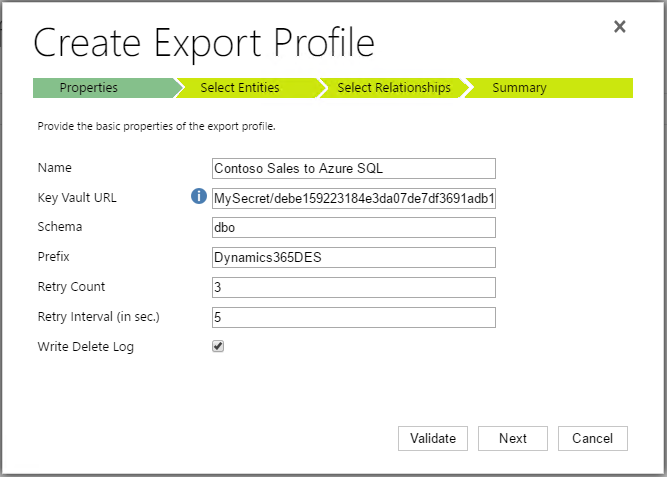
Dalam langkah Pilih Entiti, pilih entiti yang anda mahu eksport kepada Pangkalan Data SQL destinasi dan kemudian pilih Seterusnya.
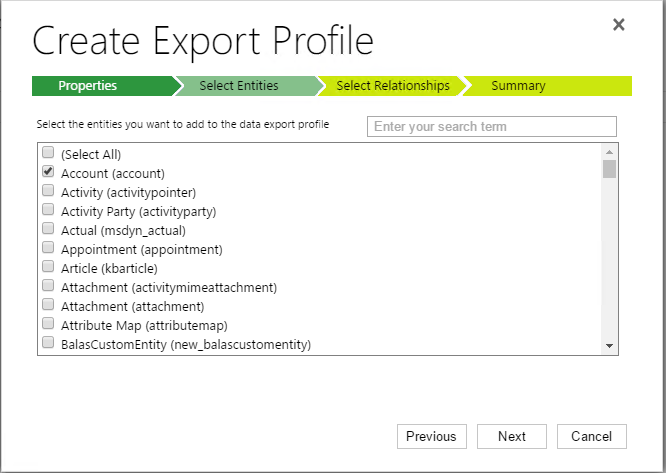
Dalam langkah Pilih Perhubungan, anda boleh menyegerakkan M:N (banyak kepada banyak) perhubungan yang wujud dengan entiti yang anda pilih pada langkah sebelumnya. Pilih Seterusnya.
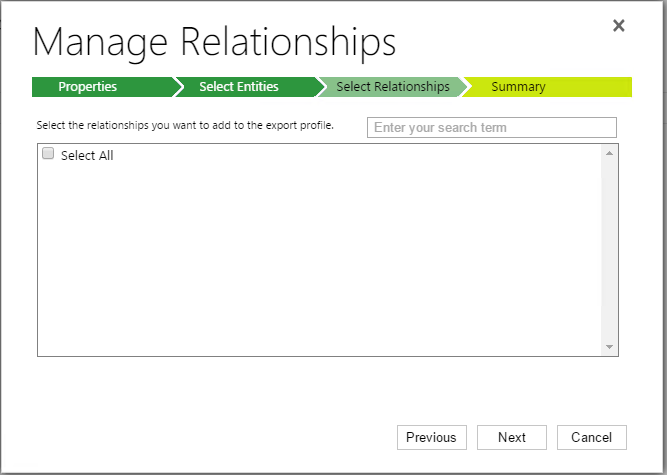
Dalam langkah Ringkasan, pilih Cipta dan Aktifkan untuk mencipta rekod profil dan menyambungkan kepada Key Vault, yang memulakan proses penyegerakan. Jika tidak, pilih Cipta untuk menyimpan Profil Eksport dan aktifkan kemudian.

Ubah suai Profil Eksport sedia ada
Anda boleh menambah atau mengalih keluar entiti dan perhubungan dalam Profil Eksport sedia ada yang anda mahu replikasi.
Pergi ke Tetapan>Eksport Data.
Dalam pandangan Semua Profil Eksport Data, pilih Profil Eksport yang anda mahu ubah.

Pada bar alat Tindakan, pilih URUS ENTITI untuk menambah atau mengalih keluar entiti bagi eksport data. Untuk menambah atau mengalih keluar perhubungan entiti, pilih URUS PERHUBUNGAN.

Pilih entiti atau perhubungan entiti yang anda mahu tambah atau alih keluar.

Pilih Kemas Kini untuk menyerahkan perubahan anda kepada Profil Eksport.
Penting
Apabila anda mengalih keluar entiti atau perhubungan entiti daripada Profil Eksport, ia tidak memadamkan jadual berkenaan dalam pangkalan data destinasi. Sebelum anda boleh menambah semula entiti yang telah dialih keluar, anda mesti membuat jadual yang sepadan dalam pangkalan data destinasi. Untuk memadamkan jadual entiti, lihat Cara untuk memadamkan jadual Profil Eksport Data dan prosedur yang disimpan untuk entiti tertentu.
Butiran jadual untuk Pangkalan Data SQL Azure destinasi
Perkhidmatan Eksport Data mencipta jadual untuk kedua-dua data dan metadata. Jadual dicipta untuk setiap entiti dan perhubungan M:N yang disegerakkan.
Sebaik sahaja Profil Eksport diaktifkan, jadual ini dicipta dalam pangkalan data destinasi. Ini ialah jadual sistem dan medan SinkCreatedTime dan SinkModifiedTime fields tidak akan ditambahkan.
| Nama jadual | Dibuat |
|---|---|
| <Awalan>_GlobalOptionsetMetadata | Selepas pengaktifan Profil Eksport |
| <Awalan>_OptionsetMetadata | Selepas pengaktifan Profil Eksport |
| <Awalan>_StateMetadata | Selepas pengaktifan Profil Eksport |
| <Awalan>_StatusMetadata | Selepas pengaktifan Profil Eksport |
| <Awalan>_TargetMetadata | Selepas pengaktifan Profil Eksport |
| <Awalan>_AttributeMetadata | Selepas pengaktifan Profil Eksport |
| <Awalan>_DeleteLog | Selepas pengaktifan Profil Eksport apabila pilihan padam log didayakan. |
Menyelesaikan isu penyegerakan
Walaupun selepas beberapa percubaan lagi, kegagalan penyegerakan rekod mungkin berlaku akibat kekangan storan pangkalan data atau penguncian jadual disebabkan pertanyaan memakan masa yang lama. Untuk menyelesaikan kegagalan ini, anda boleh memaksa penyegerakan semula hanya rekod yang gagal atau penyegerakan semula semua rekod.
Lihat profil eksport anda untuk mencari mana-mana yang mempunyai kegagalan penyegerakan rekod. Anda melakukan ini dengan melihat profil data dalam kawasan Penyegerakan atau dengan membuka Profil Eksport, seperti profil ini yang mempunyai kegagalan penyegerakan rekod entiti kenalan.

Periksa sumber kegagalan penyegerakan dan selesaikannya. Maklumat lanjut: Pengendalian dan pemantauan ralat
Selepas masa diselesaikan, segerakkan semula rekod yang gagal.
Nota
Penyegerakan rekod yang gagal ialah ciri pratonton awam.
- Ciri pratonton bukan untuk kegunaan pengeluaran dan kefungsian mungkin terbatas. Ciri ini tersedia sebelum keluaran rasmi agar pelanggan boleh mendapat akses awal dan memberikan maklum balas.
- Kami menjangkakan perubahan pada ciri ini, jadi anda tidak boleh menggunakannya dalam pengeluaran. Gunakan hanya dalam persekitaran ujian dan pembangunan.
- Microsoft tidak menyediakan sokongan untuk ciri pratonton ini. Sokongan Teknikal Microsoft Dynamics 365 tidak akan dapat membantu anda dengan isu atau soalan yang berkaitan. Ciri pratonton tidak bertujuan untuk penggunaan pengeluaran dan tertakluk kepada syarat penggunaan tambahan berasingan.
Daftar masuk ke persekitaran anda dan pergi ke Tetapan>Eksport Data.
Buka Profil Eksport yang mengandungi kegagalan penyegerakan rekod.
Pada bar alat Profil Eksport, pilih SEGERAKKAN SEMULA REKOD GAGAL.
Pilih Ok pada dialog pengesahan apabila penyegerakan semula rekod yang gagal berjaya dilakukan.

- Sahkan bahawa Profil Eksport tidak mengandungi pemberitahuan rekod yang gagal dengan membuka profil eksport data dan melihat kaunter Pemberitahuan Gagal pada tab PROPERTIES & OVERVIEW , yang sepatutnya 0 . Pilih MUAT SEMULA pada bar alat Profil Eksport untuk memastikan nilai Pemberitahuan Gagal adalah semasa.

- Ciri pratonton bukan untuk kegunaan pengeluaran dan kefungsian mungkin terbatas. Ciri ini tersedia sebelum keluaran rasmi agar pelanggan boleh mendapat akses awal dan memberikan maklum balas.
Jika kegagalan penyegerakan rekod berterusan selepas anda cuba menyegerakkan semula dengan mengikuti langkah sebelumnya, hubungi Khidmat Sokongan Pelanggan Microsoft.
Pengendalian dan pemantauan ralat
Untuk melihat status penyegerakan Profil Eksport, pergi ke Tetapan>Eksport Data dan bukan Profil Eksport. Pada tab ENTITI, status penyegerakan dipaparkan yang mengandungi lajur Rekod Yang Gagal bagi rekod yang tidak dapat disegerakkan. Untuk mana-mana rekod yang gagal, senarai rekod tersebut mengandungi sebab status yang boleh dimuat turun dengan memilih REKOD GAGAL pada bar perintah.

Dalam Profil Eksport anda boleh memilih PROPERTIES & OVERVIEW untuk memaparkan sifat-sifat profil. Pilih PERHUBUNGAN untuk melihat status penyegerakan perhubungan.
Cara untuk melihat maklumat terperinci tentang rekod yang gagal disegerakkan
Melihat log rekod yang gagal boleh membantu anda menentukan sebab kegagalan penyegerakan. Untuk melihat rekod gagal dalam pangkalan data destinasi Azure, gunakan Penjelajah Storan Azure, aplikasi kendiri percuma yang membolehkan anda bekerja dengan data Storan Azure dengan mudah. Maklumat lanjut: Peneroka Storan Azure.
Pergi ke Tetapan>Eksport Data.
Dalam pandangan Semua Profil Eksport Data, pilih Profil Eksport yang mempunyai pemberitahuan gagal.

Pada bar alat Tindakan, pilih REKOD GAGAL.

Dalam kotak dialog Muat Turun Rekod Gagal, pilih Salin URL Blob dan kemudian pilih Ok.

Nota
URL blob sah sehingga 24 jam. Jika URL melebih tempoh 24 jam, ulang langkah yang diterangkan tadi untuk menjana URL blob baharu.
Mulakan Penjelajah Storan Azure.
Dalam Peneroka Storan Azure, pilih Sambungkan kepada Storan Azure.
Tampal URL daripada papan klik anda ke dalam kotak Sambungkan kepada Storan Azure dan kemudian pilih Seterusnya.
Pada halaman Ringkasan Sambungan, pilih Sambungkan.
Azure Storage Explorer bersambung kepada pangkalan data destinasi. Jika rekod gagal wujud untuk Profil Eksport, Penjelajah Storan Azure memaparkan folder penyegerakan rekod gagal.
Cara untuk melihat maklumat terperinci tentang rekod yang gagal disegerakkan (Pratonton)
Anda boleh muat turun rekod gagal terus dari dalam antara muka pengguna Perkhidmatan Eksport Data. Ciri ini kini adalah dalam Pratonton pada masa ini dan lebih elok untuk anda uji dan memberikan maklum balas.
Langkah-langkah untuk memuat turun rekod yang gagal:
Mengenal pasti profil yang mempunyai rekod gagal.
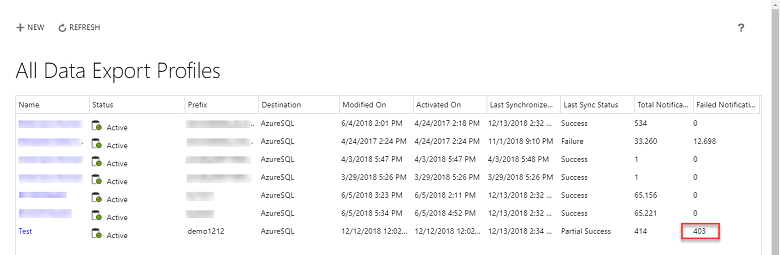
Pilih profil dan pilih Muat Turun Rekod Gagal (Pratonton) daripada bar menu atas.
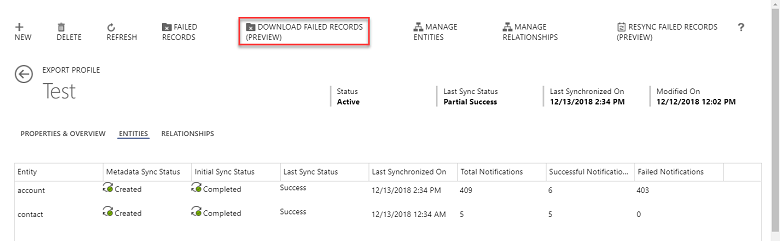
Dalam kotak dialog Muat Turun Rekod Gagal, anda akan melihat senarai disih bagi 20 fail blob (maksimum) terakhir. Pilih yang anda mahu muat turun, kemudian pilih Ok.
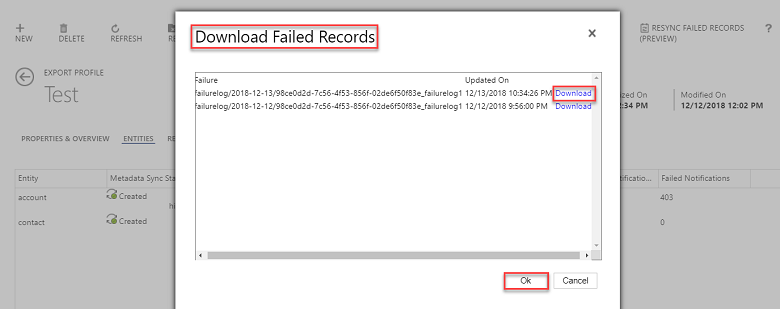
Sebaik sahaja dimuat turun, buka fail dalam editor teks pilihan anda (contohnya, Notepad) dan lihat butiran kegagalan.

Struktur folder dan fail log penyegerakan rekod yang gagal
URL storan Blob Azure Rekod Yang Gagal menghala ek lokasi yang mempunyai struktur folder berikut:
data. Folder ini mengandung pemberitahuan data yang gagal dan JSON yang berkaitan untuk data rekod.
metadata. Folder ini mengandung pemberitahuan metadata yang gagal dan JSON yang berkaitan untuk metadata.
log kegagalan. Folder ini mengandungi log yang memberi maklumat tentang kegagalan penyegerakan dan sebab kegagalan berlaku.
forcerefreshfailurelog. Folder ini mengandungi ralat daripada jalanan terakhir perintah Rekod Gagal Perkhidmatan Eksport Data yang digunakan untuk menyegerakkan semua rekod gagal.
mesej yang tidak boleh diproses. Folder ini mengandungi pemberitahuan data yang tidak diproses sama ada disebabkan pemadaman data atau metadata dan JSON yang berkaitan.
Folder failurelog dan forcerefreshfailurelog distrukturkan Tahun\Bulan\Hari\Jam supaya anda boleh mencari kegagalan terkini dengan cepat. Semua rekod kegagalan yang lebih lama daripada 30 hari akan dipadamkan.
Berikut ialah fail log contoh yang menunjukkan kegagalan penyegerakan rekod entiti kenalan.
Entity: contact, RecordId: 459d1d3e-7cc8-e611-80f7-5065f38bf1c1, NotificationTime: 12/28/2016 12:32:39 AM, ChangeType: Update, FailureReason: The database 'tempdb' has reached its size quota. Partition or delete data, drop indexes, or consult the documentation for possible resolutions.
The statement has been terminated.
Sebab biasa untuk kegagalan penyegerakan rekod
Berikut ialah beberapa sebab mengapa kegagalan penyegerakan rekod mungkin berlaku.
Storan yang tidak mencukupi untuk pangkalan data destinasi. Sebelum anda cuba menyegerakkan semula rekod yang gagal, tingkatkan atau kosongkan storan Pangkalan Data SQL Azure seperti yang diperlukan. Apabila masalah ini berlaku, mesej yang sama seperti ini direkodkan pada log kegagalan.
'databasename' pangkalan data telah mencapai kuota saiznya. Pemetakan atau padam data, buang indeks atau rujuk dokumentasi untuk penyelesaian yang mungkin.
Tamat masa penyegerakan dengan Pangkalan Data SQL Azure. Ini boleh berlaku semasa penyegerakan awal profil eksport data apabila jumlah data yang besar diproses pada satu masa. Apabila isu ini berlaku, segerakkan semula rekod yang gagal. Menyelesaikan isu penyegerakan
Amalan terbaik apabila menggunakan Pangkalan data SQL Azure dengan Eksport Data
Untuk mengelakkan ralat penyegerakan disebabkan pendikitan sumber, kami mengesyorkan anda supaya mendapatkan Pangkalan Data SQL Azure Premium P1 atau pelan yang lebih baik apabila anda menggunakan Perkhidmatan Eksport Data. Maklumat Lanjut: Had sumber Pangkalan Data SQL Azure dan Harga Pangkalan Data SQL
Tetapkan Pangkalan Data SQL Azure untuk menggunakan pengasingan petikan terikat baca (RCSI) untuk beban kerja yang berjalan serentak pada pangkalan data destinasi yang melaksanakan pertanyaan baca yang memakan masa lama seperti pelaporan dan kerja ETL. Ini mengurangkan berlakunya ralat tamat masa yang boleh berlaku dengan Perkhidmatan Eksport Data disebabkan konflik baca\tulis.
Untuk membantu meningkatkan prestasi pertanyaan, kami mengesyorkan darjah maksimum keselarian (MAXDOP) pangkalan data Perkhidmatan Eksport Data ditetapkan kepada 1. Maklumat lanjut: MSDN: Pilihan Ingatan Pelayan
Nilai bilangan penyerpihan dengan kerap dan apabila perlu, bina semula indeks dalam pangkalan data Perkhidmatan Eksport Data. Maklumat lanjut: Susun semula dan Bina Semula Indeks
Kemas kini statistik pangkalan data pada jadual dan pandangan yang diindeks dalam pangkalan data Perkhidmatan Eksport Data secara berkala. Maklumat lanjut: Kemas Kini statistik
Pantau penggunaan pangkalan data Perkhidmatan Eksport Data. Maklumat lanjut: Lakukan pemantauan
Mengenai kependaman penyegerakan data
Perkhidmatan Eksport Data direka bentuk untuk menyegerakkan perubahan data kepada pangkalan data destinasi dengan menggunakan mekanisme tolak dengan mendengar perubahan apabila ia berlaku dalam aplikasi penglibatan pelanggan. Perkhidmatan berusaha untuk menolak data dalam masa beberapa minit tetapi terdapat beberapa faktor yang boleh mempengaruhi kependaman penyegerakan yang menyeluruh.
Faktor yang mempengaruhi tempoh penyegerakan termasuk perkara berikut:
- Beban kerja semasa pada aplikasi penglibatan pelanggan.
- Kadar perubahan data dalam aplikasi penglibatan pelanggan.
- Bilangan entiti yang ditambah pada setiap profil eksport dan atributnya.
- Prestasi SQL Server. Contohnya:
- Masa persediaan sambungan SQL.
- Masa pelaksanaan pernyataan SQL.
Berdasarkan pemantauan perkhidmatan kami, dapat diperhatikan bahawa kebanyakan penyegerakan delta yang berterusan selesai dalam masa 15 minit apabila perkhidmatan beroperasi di bawah keadaan berikut:
- Penyegerakan yang berlaku ialah penyegerakan delta dan bukan penyegerakan awal. Penyegerakan delta hanya untuk operasi perubahan data, yang termasuk transaksi cipta, kemas kini dan padam rekod. Ambil perhatian bahawa penyegerakan delta bermula sebaik sahaja penyegerakan awal telah selesai.
- Kadar perubahan data maksimum dalam aplikasi penglibatan pelanggan untuk semua entiti dalam profil eksport adalah kurang daripada 3000 rekod setiap jam. Sebarang peningkatan secara tiba-tiba dalam kadar perubahan data disebabkan perubahan pukal rekod yang melebihi kadar perubahan maksimum akan menyebabkan kependaman tambahan.
- Setiap entiti yang ditambah pada profil eksport mempunyai kurang daripada 150 atribut.
- Sambungan pangkalan data atau pelaksanaan pernyataan SQL selesai kurang daripada 10 saat. Jika melebihi had ini, ia akan menyebabkan kependaman tambahan.
- Tiada ralat sambungan pangkalan data atau pelaksanaan SQL destinasi berlaku semasa penyegerakan.
Apabila keadaan di atas dipenuhi, 15 minit ialah kependaman penyegerakan yang lazim. Microsoft tidak menyediakan perjanjian peringkat perkhidmatan (SLA) untuk Perkhidmatan Eksport Data dan tidak memberi jaminan atau komitmen berkenaan masa kependaman penyegerakan.
Cara untuk menyediakan Ruang Simpan Kunci Azure
Jalankan skrip Windows PowerShell yang diterangkan di sini sebagai pentadbir akaun Azure untuk memberi keizinan kepada ciri Perkhidmatan Eksport Data supaya ia boleh mengakses Azure Key Vault anda. Skrip ini memaparkan URL Key Vault yang diperlukan untuk mencipta Profil Eksport yang digunakan untuk mengakses rentetan sambungan.
Sebelum menjalankan skrip, gantikan ruang letak untuk pemboleh ubah berikut.
$subscriptionId. Kumpulan sumber Key Vault yang anda mahu gunakan. Jika kumpulan sumber belum wujud, kumpulan sumber baharu dengan nama yang anda tentukan akan dicipta. Dalam contoh ini, ContosoResourceGroup1 digunakan.
$location. Tentukan lokasi kumpulan sumber berada, atau sepatutnya terletak, seperti AS Barat.
$connectionString. Rentetan sambungan ke Pangkalan Data SQL Azure. Anda boleh menggunakan rentetan sambungan ADO.NET kerana ia dipaparkan dalam papan pemuka Azure anda.
$organizationIdList = Senarai dipisahkan koma organisasi yang dibenarkan, disenaraikan mengikut Id organisasi (organizationId), untuk didayakan bagi Perkhidmatan Eksport Data. Untuk mencari Id organisasi, pergi ke Tetapan>Penyesuaian>Sumber Pembangun. Id organisasi berada di bawah Maklumat Rujukan Persekitaran.
$tenantId. Menentukan Id penyewa Azure Active Directory untuk langganan Key Vault.
Penting
Langganan Azure boleh mempunyai berbilang Id penyewa Azure Active Directory. Pastikan bahawa anda memilih Id penyewa Azure Active Directory yang dikaitkan dengan persekitaran yang akan anda gunakan untuk eksport data.
Nota
Pastikan bahawa ID Pengguna yang dirujuk dalam $connectionString mempunyai keizinan yang sesuai untuk pangkalan data SQL Azure sasaran.
# -------------------------------------------------------------------------------- #
# Provide the value for the following parameters before executing the script
$subscriptionId = 'ContosoSubscriptionId'
$keyvaultName = 'ContosoKeyVault'
$secretName = 'ContosoDataExportSecret'
$resourceGroupName = 'ContosoResourceGroup1'
$location = 'West US'
$connectionString = 'AzureSQLconnectionString'
$organizationIdList = 'ContosoSalesOrg1_id, ContosoSalesOrg2_id'
$tenantId = 'tenantId'
# -------------------------------------------------------------------------------- #
# Login to Azure account, select subscription and tenant Id
Connect-AzAccount -Tenant $tenantId -Subscription $subscriptionId
# Create new resource group if not exists.
$rgAvail = Get-AzResourceGroup -Name $resourceGroupName -Location $location -ErrorAction SilentlyContinue
if(!$rgAvail){
New-AzResourceGroup -Name $resourceGroupName -Location $location
}
# Create new key vault if not exists.
$kvAvail = Get-AzKeyVault -VaultName $keyvaultName -ResourceGroupName $resourceGroupName -ErrorAction SilentlyContinue
if(!$kvAvail){
New-AzKeyVault -VaultName $keyvaultName -ResourceGroupName $resourceGroupName -Location $location
# Wait few seconds for DNS entry to propagate
Start-Sleep -Seconds 15
}
# Create tags to store allowed set of Organizations.
$secretTags = @{}
foreach ($orgId in $organizationIdList.Split(',')) {
$secretTags.Add($orgId.Trim(), $tenantId)
}
# Add or update a secret to key vault.
$secretValue = ConvertTo-SecureString $connectionString -AsPlainText -Force
$secret = Set-AzKeyVaultSecret -VaultName $keyvaultName -Name $secretName -SecretValue $secretValue -Tags $secretTags
# Authorize application to access key vault.
$servicePrincipal = 'b861dbcc-a7ef-4219-a005-0e4de4ea7dcf'
Set-AzKeyVaultAccessPolicy -VaultName $keyvaultName -ServicePrincipalName $servicePrincipal -PermissionsToSecrets get
# Display secret url.
Write-Host "Connection key vault URL is "$secret.id.TrimEnd($secret.Version)""
Cara untuk memadamkan semua jadual Profil Eksport Data dan prosedur yang disimpan
Penting
Sebelum anda menjalankan pernyataan SQL ini, pastikan bahawa anda telah mentakrifkan nilai @prefix dan @schema dengan betul dalam pernyataan. Profil Eksport perlu dicipta semula selepas anda menjalankan pernyataan SQL ini.
-----------------------------------------------------------------
-- Provide the value for the following parameters
DECLARE @prefix nvarchar(32) =''
DECLARE @schema nvarchar(32) ='dbo'
-----------------------------------------------------------------
DECLARE @sql nvarchar(max) = '';
SELECT @sql += 'DROP TABLE ' + QUOTENAME([TABLE_SCHEMA]) + '.' + QUOTENAME([TABLE_NAME]) + ';'
FROM [INFORMATION_SCHEMA].[TABLES]
WHERE [TABLE_TYPE] = 'BASE TABLE' AND [TABLE_NAME] like @prefix + '_%' AND [TABLE_SCHEMA]= @schema;
PRINT @sql
EXEC SP_EXECUTESQL @sql;
PRINT 'Finished dropping all tables. Starting to drop all stored procedures now.'
SELECT @sql='';
SELECT @sql += 'DROP PROCEDURE ' + QUOTENAME([ROUTINE_SCHEMA]) + '.' + QUOTENAME([ROUTINE_NAME]) + ';'
FROM [INFORMATION_SCHEMA].[ROUTINES]
WHERE [ROUTINE_TYPE] = 'PROCEDURE' AND [ROUTINE_NAME] like @prefix + '_%' AND [ROUTINE_SCHEMA]= @schema;
PRINT @sql
EXEC SP_EXECUTESQL @sql;
PRINT 'Finished dropping all stored procedures. Starting to drop all types now.'
SELECT @sql='';
SELECT @sql += 'DROP TYPE ' + QUOTENAME(SCHEMA_NAME([SCHEMA_ID])) + '.' + QUOTENAME([NAME]) + ';'
FROM SYS.TYPES
WHERE is_user_defined = 1 AND [NAME] LIKE @prefix + '_%' AND [SCHEMA_ID]=SCHEMA_ID(@schema);
PRINT @sql
EXEC SP_EXECUTESQL @sql;
Cara untuk memadamkan jadual Profil Eksport Data dan prosedur yang disimpan untuk entiti tertentu
Penting
Sebelum anda menjalankan pernyataan SQL ini, pastikan bahawa anda telah mentakrifkan nilai @prefix, @schema dan @entityName dengan betul dalam pernyataan. Dalam contoh ini, jadual entiti bakal pelanggan, jenis dan prosedur yang disimpan dilepaskan.
-----------------------------------------------------------------
-- Provide the value for the following parameters
DECLARE @prefix nvarchar(32) ='crm'
DECLARE @schema nvarchar(32) ='dbo'
DECLARE @entityName nvarchar(32) ='lead'
-----------------------------------------------------------------
DECLARE @sql nvarchar(max) = '';
IF @prefix != ''
BEGIN
SET @prefix = @prefix + '_'
END
SELECT @sql += 'DROP TABLE ' + QUOTENAME([TABLE_SCHEMA]) + '.' + QUOTENAME([TABLE_NAME]) + ';'
FROM [INFORMATION_SCHEMA].[TABLES]
WHERE [TABLE_TYPE] = 'BASE TABLE' AND [TABLE_NAME] like @prefix + @entityName AND [TABLE_SCHEMA]= @schema;
PRINT @sql
EXEC SP_EXECUTESQL @sql;
PRINT 'Finished dropping the entity. Starting to drop the types associated with the entity'
SELECT @sql='';
SELECT @sql += 'DROP TYPE ' + QUOTENAME(SCHEMA_NAME([SCHEMA_ID])) + '.' + QUOTENAME([NAME]) + ';'
FROM SYS.TYPES
WHERE
is_user_defined = 1
AND (
[NAME] LIKE @prefix + @entityName +'Type'
OR [NAME] LIKE @prefix + @entityName +'IdType'
)
AND [SCHEMA_ID] = SCHEMA_ID(@schema);
PRINT @sql
EXEC SP_EXECUTESQL @sql;
Cara menyahpasang Perkhidmatan Eksport Data daripada Tadbir Power Platform
- Navigasi ke Tetapan lanjutan.
- Pilih Tetapan > Penyesuaian dan kemudian pilih Penyelesaian.
- Pilih DataExportService yang diterbitkan oleh Microsoft Dynamics 365 dan kemudian pilih Padam.
Cari Microsoft Entra Id penyewa untuk penyewa anda
- Daftar masuk ke portal Azure.
- Di bawah Perkhidmatan Azure pilih Sifat penyewa.
- Pilih nilai dalam medan ID penyewa.
Alamat IP statik pangkalan data SQL Azure yang digunakan oleh Perkhidmatan Eksport Data
Dalam Pangkalan Data SQL Azure, pilih Tetapkan tembok api pelayan, tetapkan Benarkan capaian kepada perkhidmatan Azure kepada MATI, pilih Tambah IP klien dan kemudian tambahkan alamat IP yang sesuai dengan rantau persekitaran anda. Maklumat lanjut: Azure: Konfigurasikan peraturan tembok api peringkat pelayan Pangkalan Data SQL Azure menggunakan Portal Azure
| Rantau | Alamat IP baharu | Alamat IP lama |
|---|---|---|
| AS Barat | 20.245.127.60 | 13.64.148.9 |
| AS Timur | 172.174.41.63 | 20.228.153.81 |
| Asia Tenggara | 20.239.192.9 | 104.208.84.217 |
| Asia Tenggara | 20.24.15.60 | 20.205.153.14 |
| India Tengah | 20.219.158.75 | 20.198.113.107 |
| India Selatan | 52.140.54.95 | 104.211.204.18 |
| Eropah Barat | 20.126.43.104 | 40.68.244.253 |
| Eropah Utara | 20.166.94.137 | 20.238.83.32 |
| Barat Jepun | Tiada perubahan | 104.214.144.93 |
| Timur Jepun | 52.253.104.175 | 20.89.138.246 |
| Selatan Brazil | 4.228.211.102 | 20.197.186.17 |
| Timur Selatan Australia | Tiada perubahan | 20.70.112.80 |
| Timur Australia | 20.5.88.96 | 20.213.58.3 |
| Tengah Kanada | 20.220.227.230 | 20.151.173.107 |
| Timur Kanada | 40.86.216.207 | 52.229.109.91 |
| United Kingdom Barat | 51.142.173.150 | 20.68.113.18 |
| United Kingdom Selatan | 20.117.159.198 | 20.117.89.184 |
Nota
Pelanggan Amerika Utara harus menambah alamat IP pada senarai yang diluluskan untuk kedua-dua AS Timur dan AS Barat.
Untuk mengelakkan sebarang gangguan pada penyegerakan data, pelanggan harus menyimpan alamat IP baharu dan alamat IP lama.
Isu yang diketahui
Rekod yang dipadamkan mungkin disisipkan ke dalam jadual entiti selepas kegagalan penyegerakan
Apabila anda berjaya menyelesaikan kegagalan penyegerakan, rekod yang telah dipadamkan sebelum ini mungkin disisipkan semula ke dalam jadual entiti asal. Untuk menyelesaikan isu ini apabila kegagalan penyegerakan berlaku, ikut langkah ini.
Cipta Profil Eksport yang Tulis Log Padam didayakan. Cipta semula Profil Eksport sedia ada yang tidak mempunyai Tulis Log Padam didayakan.
Cipta dan laksanakan pertanyaan SQL untuk pangkalan data destinasi SQL Azure yang mencari rekod dalam jadual DeleteLog. Jika satu atau lebih rekod ditemui, ia menunjukkan kewujudan rekod yang dipadamkan.
Jika satu atau lebih rekod wujud dalam jadual DeleteLog, cipta dan jalankan pertanyaan SQL yang mengesan persekitaran yang mana Id rekod bagi rekod ditemui dalam jadual DeleteLog sepadan dengan Id rekod bagi rekod dalam jadual EntityName dan versionNumber dalam deleteLog lebih besar daripada versionNumber pada rekod dalam jadual EntityName. Apabila padanan Id rekod berlaku, padamkan rekod daripada jadual EntityName. Sebagai contoh, jika Id rekod dalam lajur AccountId bagi jadual DeleteLog sepadan dengan Id rekod dalam lajur AccountId bagi jadual entiti AccountBase dan versiNumber dalam DeleteLog lebih besar daripada versiNumber dalam jadual Akaun, padamkan rekod daripada jadual entiti AccountBase.
Penting
Bergantung pada keperluan dan syarat perniagaan anda, kami mengesyorkan bahawa anda melaksanakan pertanyaan SQL untuk pemadaman rekod secara kerap tetapi semasa bukan waktu operasi.
Pertanyaan contoh untuk pemadaman rekod entiti.
DELETE A FROM [dbo].[prefix_account] A
WHERE id IN (SELECT CONVERT(uniqueidentifier, recordid) FROM [dbo].[prefix_DeleteLog] DL WHERE DL.entityname ='account'
AND DL.VersionNumber > A.VersionNumber)
Entiti yang tidak menyokong eksport eksport
Entiti yang disenaraikan di sini, walaupun mereka menyokong penjejakan perubahan, tidak disokong untuk eksport data menggunakan Perkhidmatan Eksport Data.
| EntitI | Nama Jadual | Bekerja di Sekitar |
|---|---|---|
| Aktiviti | ActivityPointerBase | Pilih entiti aktiviti tertentu untuk eksport, seperti Panggilan Telefon, Temujanji, E-mel dan Tugas. |
Tidak dapat mencipta baris lebih besar daripada saiz baris maksimum dibenarkan (8K)
Jika log ralat anda menunjukkan "Tidak dapat mencipta baris saiz (saiz) yang lebih besar daripada saiz baris maksimum dibenarkan 8060", anda sedang menghadapi masalah dalam isu yang melebihi had saiz maksimum baris dibenarkan. Perkhidmatan Eksport Data tidak menyokong saiz baris lebih besar daripada baris dibenarkan maksimum saiz 8k. Untuk mengurangkan ini, anda perlu untuk memastikan bahawa anda mematuhi had saiz baris.
Panjang rentetan dalam sumber adalah lebih panjang daripada destinasi skema untuk ColumnName
Jika log ralat anda menunjukkan "Rentetan panjang dalam sumber lebih panjang daripada skema destinasi untuk [ColumnName, MaxDataLength]" anda sedang terjebak dalam isu di mana panjang rentetan data sumber anda adalah lebih panjang daripada destinasi. Jika panjang rentetan data sumber anda adalah lebih panjang daripada destinasi, menulis ke destinasi akan gagal. Untuk mengurangkan isu ini, anda boleh sama ada perlu mengurangkan saiz data atau meningkatkan panjang kolum, lebih besar daripada MaxLength secara manual dalam DB itu.
Tiada sokongan untuk lampiran
Mengeksport lampiran seperti documentbody pada jadual Anotasi tidak disokong.
Notis privasi
Dengan menggunakan Perkhidmatan Eksport Data, apabila anda mengaktifkan profil eksport data daripada dalam Dynamics 365, data entiti yang ditambahkan pada profil dihantar kepada Azure. Penyegerakan termasuk semua data yang dikaitkan dengan entiti yang ditambahkan ke profil eksport, tetapi selepas itu penyegerakan termasuk hanya perubahan baharu, yang secara berterusan dihantar ke Perkhidmatan Eksport Data. Data yang dihantar ke Perkhidmatan Eksport Data disimpan secara sementara dalam Bas Perkhidmatan Azure dan Storan Azure, diproses dalam Azure Service Fabric dan akhirnya disegerakkan (dimasukkan, dikemas kini atau dipadamkan) kepada pangkalan data destinasi yang ditentukan dalam langganan Azure anda. Selepas data disegerakkan, ia dipadamkan daripada Bas Perkhidmatan Azure dan Storan Azure. Jika terdapat kegagalan semasa penyegerakan data, data minimum berhubung dengan jenis entiti, ID rekod dan cap masa segerak disimpan dalam Storan Azure untuk membenarkan muat turun senarai rekod yang tidak dikemas kini.
Pentadbir boleh menyahaktifkan profil eksport data pada bila-bila masa untuk menghentikan penyegerakan data. Selain itu, pentadbir boleh memadamkan profil eksport untuk mengeluarkan sebarang log rekod gagal dan boleh menyahpasang penyelesaian Perkhidmatan Eksport Data untuk berhenti menggunakan Perkhidmatan Eksport Data.
Penyegerakan data berlaku secara berterusan antara Dynamics 365 dan Perkhidmatan Eksport Data dalam cara yang selamat. Data disulitkan apabila bertukar secara berterusan antara Dynamics 365 dan Perkhidmatan Eksport Data.
Komponen dan perkhidmatan Azure yang terlibat dengan Perkhidmatan Eksport Data diperincikan dalam bahagian berikut.
Ini menyediakan API dan mengira VM Azure untuk memproses pemberitahuan penyegerakan rekod yang diterima daripada Dynamics 365 dan kemudian memprosesnya untuk memasukkan, mengemas kini atau memadamkan data rekod dalam pangkalan data destinasi. Perkhidmatan mikro yang dilaksanakan pada mesin maya dikendalikan melalui masa jalanan Azure Service Fabric mengendalikan semua perkhidmatan pengiraan berkaitan dengan penyegerakan data.
Ini menyediakan bas mesej yang Dynamics 365 masukkan mesej pemberitahuan penyegerakan yang diproses oleh nod pengiraan dalam Azure Service Fabric. Setiap mesej menyimpan maklumat seperti id organisasi dan rekod, untuk penyegerakan data. Data dalam Bas Perkhidmatan Azure tidak disulitkan dalam simpanan dan hanya boleh diakses melalui Perkhidmatan Pengeksportan Data.
Data disimpan untuk sementara waktu dalam Storan Blob Azure sekiranya data pemberitahuan penyegerakan rekod terlalu besar untuk disimpan dalam mesej atau kegagalan fana berlaku untuk memproses pemberitahuan penyegerakan. Blob ini disulitkan dengan memanfaatkan ciri terbaru dalam SDK Storan Azure, yang menyediakan sokongan penyulitan simetri dan tidak simetri serta penyepaduan dengan Azure Key Vault.
Pangkalan Data SQL Azure menyimpan konfigurasi profil eksport data dan metriks penyegerakan data.
Lihat juga
Gambaran keseluruhan perhubungan entiti
Perkhidmatan Eksport Data
Blog Pasukan: Pengenalan kepada Perkhidmatan Eksport Data